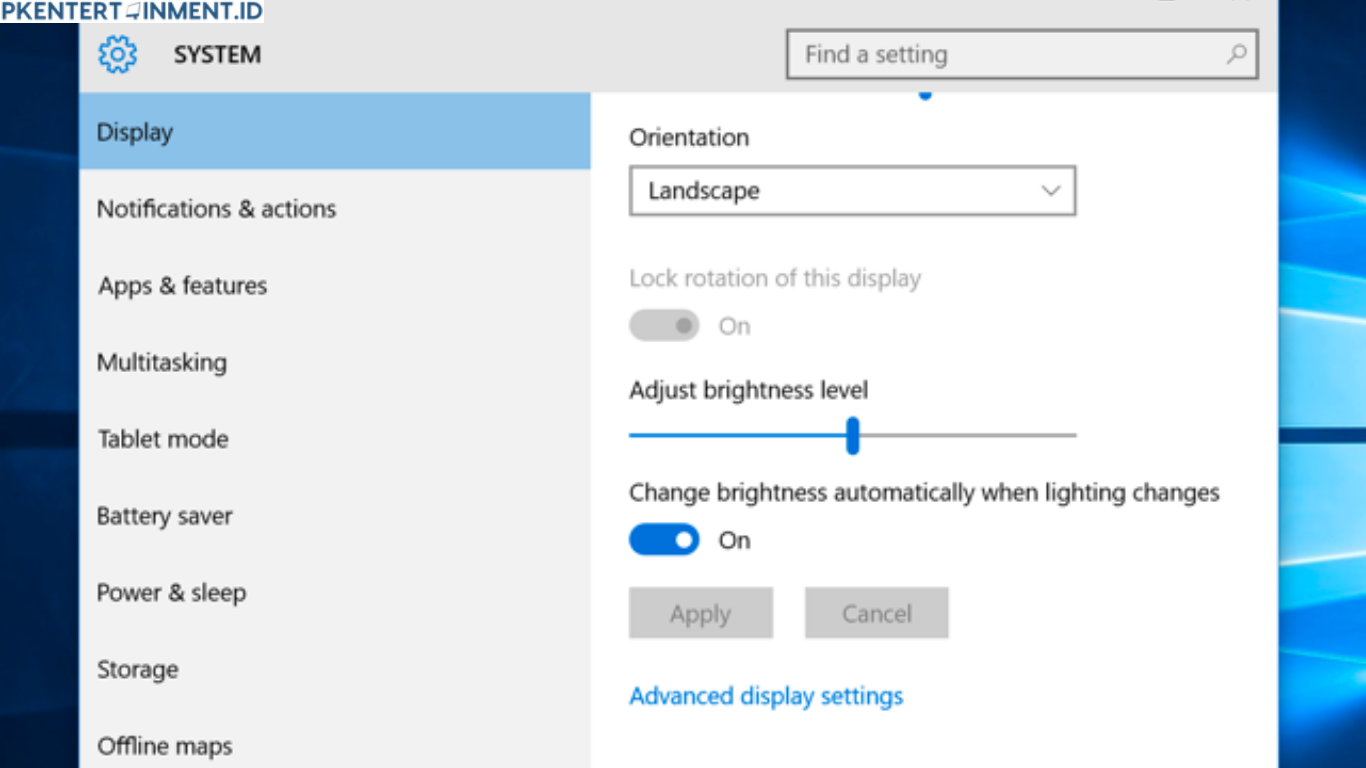Daftar Isi Artikel
3. Gunakan Tombol Fungsi (Fn + Brightness Key)
Beberapa laptop mengatur brightness melalui kombinasi tombol fungsi. Biasanya tombol ini ada di F1 – F12, tergantung merek laptop. Coba tekan Fn + Tombol Brightness untuk melihat apakah kontrol kecerahan berfungsi kembali.
Kalau masih nggak bisa, cek apakah tombol Fn di laptopmu dalam keadaan aktif.
4. Atur Brightness via Windows Settings atau Action Center
Kalau slider brightness di keyboard tidak berfungsi, coba atur melalui pengaturan Windows:
- Tekan Win + I untuk membuka Settings.
- Pilih System, lalu masuk ke Display.
- Gunakan slider brightness untuk mengatur tingkat kecerahan.
Atau, kamu juga bisa coba atur melalui Action Center dengan menekan Win + A dan geser slider brightness di sana.
5. Cek Windows Update dan Bug Fix
Jika brightness laptop tidak bisa diatur setelah update Windows, mungkin ada bug dari update tersebut. Untuk mengatasinya:
- Buka Settings dengan menekan Win + I.
- Pilih Update & Security, lalu klik Windows Update.
- Klik Check for updates, lalu instal update terbaru jika tersedia.
- Setelah update selesai, restart laptop dan cek kembali brightness-nya.
Kalau ternyata masalahnya justru muncul setelah update, kamu bisa coba rollback update dengan cara: